En APV (arbejdspladsvurdering) er lovpligtigt for alle danske arbejdspladser. Den skal opfattes som et redskab til at arbejde systematisk med arbejdsmiljøet på arbejdspladsen. Det er et lovkrav, at der skal udarbejdes en skriftlig APV og en efterfølgende handlingsplan.
APV'en skal bygge på et samarbejde mellem ledelse og medarbejdere, og skal være tilgængelig for begge parter. Den skal revideres minimum hvert 3. år eller når der skal ændringer, der har betydning for arbejdsmiljøet.
Med GAIS' APV-måling er det nemt at sende de aktuelle APV-spørgsmål ud til medarbejderne. Vil du vide mere om APV og lovkravet hertil, kan du læse mere på arbejdstilsynets hjemmeside.
Guidens indhold
- Sådan opretter du en APV på GAIS-platformen
- Navngiv målingen
- Vælg frekvens, udsendelsestidspunkt og slutdato
- Skriv invitationstekst
- Inviter deltagere
- Overblik over filtre
- Overblik over organisation
- Kommentarer og dialog
- Opbyg spørgerammen
- 9a. Obligatoriske spørgsmål
- 9b. Tilvalgsspørgsmål
- 9c. Ekstra spørgsmål
- 9d. Betingede spørgsmål
- 9e. Anonyme og ikke-anonyme spørgsmål
- Indstillinger
- Tjek din måling og udsend den
- Opret udsnit
1. Sådan opretter du en APV på GAIS-platformen
Gå til https://app.gais.dk/auth/#/login og log ind med din GAIS-bruger.
Her vælger du Målinger -> Opret ny Måling -> APV -> Opret Måling.

2. Navngiv målingen
Navngiv din APV-måling. Vi anbefaler et generisk navn som fx APV + virksomhedsnavn.

3. Vælg frekvens, udsendelsestidspunkt og slutdato
Frekvens: Du kan bestemme bestemme hvilken frekvens, du ønsker at foretage målingen med. Du kan vælge, at APV'en skal være enkeltstående eller at den skal køre hvert år, hvert andet år eller hvert tredje år. Du kan altid ændre dit valg, så datoen er ikke bindende. Hvis du vil spore udvikling over tid, anbefaler vi at du holder målingerne i samme serie.
Udsendelsestidspunkt: Når du har valgt en frekvens, skal du beslutte, om målingen skal sendes ud, når du trykker "Gennemse og send" eller om der skal være en startdato. Hvis du vælger en startdato bliver målingen ikke automatisk udsendt, men du får en mail. Du kan vælge at målingen selv skal sendes ud, ved at markere feltet på tandhjulet og markere feltet om automatisk udsendelse.
Slutdato: Du skal også vælge slutdato for besvarelser - denne kan altid forlænges, også når målingen er i gang. Når slutdatoen rammes, lukkes der for indsamlinger af flere svar.

4. Skriv invitationstekst
Du skal formulere den tekst, som deltagerne modtager sammen med linket til selve målingen. GAIS har lavet en foruddefineret tekst, som du kan tage udgangspunkt i. Du kan trække i de stiplede linjer og dermed udvide tekstfeltet. Vælg også, hvem der skal stå som afsender af invitationen.
Få inspiration til teksten her.
Hvis du i oprettelsen af virksomhedens Organisation har defineret, at målingen skal sendes ud til medarbejdergrupper på forskellige sprog, kan du versionere invitationsteksten til de forskellige sprog.
Læs mere i guiden: Udsend måling med flere sprog
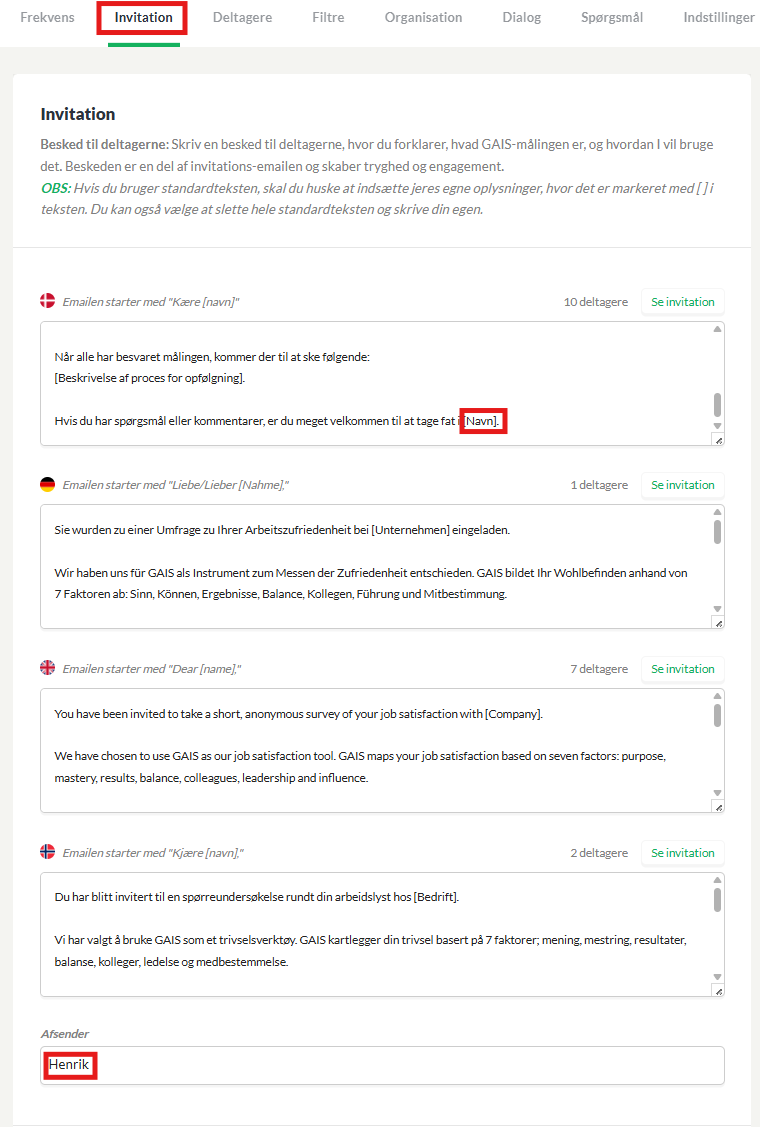
5. Invitér deltagere
Hvis du har oprettet en Organisation for din virksomhed på virksomhedsprofilen, kan du bruge den som datakilde til din måling. Dette er en stor fordel
Læs om at oprette en organisation.
Swipe knappen til højre for at bruge Organisation som datakilde. Ved piletasten kan du vælge, om du vil sende til alle i organisationen eller nogle af de udsnit, du har defineret i din organisation.
Hvis organisationen ikke er opdateret, kan du opdatere den. Læs her hvordan.
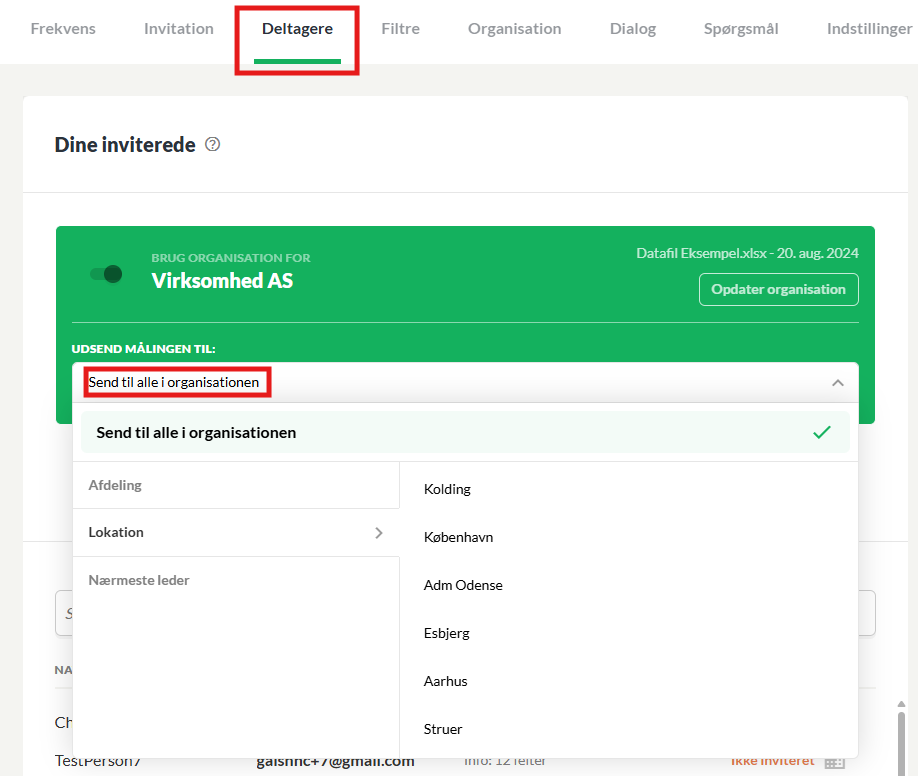
6. Overblik over filtre
I afsnittet her kan du se hvilke datafiltre, der kan bruges til at filtrere på. Hvis du har oprettet en organisation, trækkes dine filtre direkte derfra.
Læs mere om at oprette og benytte Organisation til at definere filtre.
7. Overblik over organisation
Her vises et overblik over lederne - hentet fra virksomhedens Organisation.
8. Kommentarer og dialog
Her vælger du, om det skal være muligt for målingens deltagere at skrive kommentarer, samt om det skal være muligt at svare på disse kommentarer og derved indgå i dialog.
Kommentarer: Du kan vælge, om deltagerne skal have mulighed for at skrive kommentarer i form af fritekst, når de udfylder deres måling. Kommentarerne er altid anonyme og kan være til stor gavn, når der skal arbejdes videre med målingens resultater.
Dialog: Du kan også vælge, om der skal være mulighed for, at man kan gå i dialog med deltagerne om de kommentarer, de har givet. Det foregår på GAIS-platformen i et anonymt chatroom efter målingen er afsluttet. Hvis du slår dialog til, skal du vælge hvem, der skal have lov til at indgå i dialog - det kan enten være virksomhedsprofilens administratorer og/eller nærmeste leder.
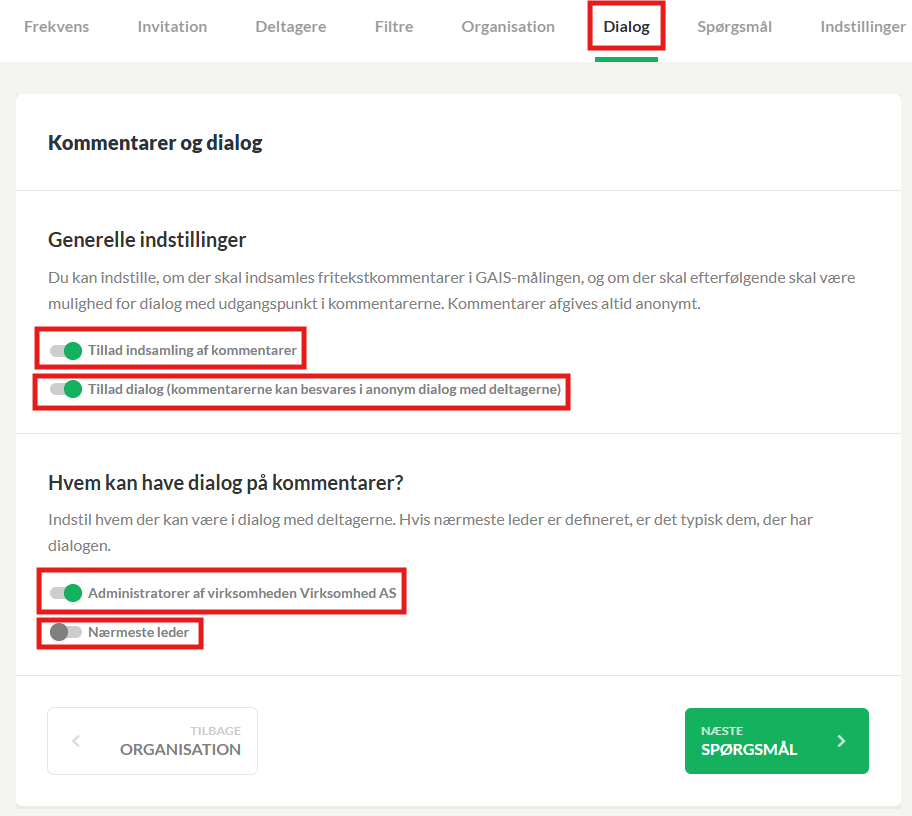
9. Opbyg spørgerammen
9a. Obligatoriske spørgsmål
En GAIS APV indeholder 24 spørgsmål fordelt på den overordnede faktor Arbejdsmiljø og de fire underliggende faktorer Fysisk arbejdsmiljø, Psykisk arbejdsmiljø, Sygdom, Stress.
De overordnede spørgsmål er obligatoriske. De resterende 20 spørgsmål er fordelt på fire faktorer, der som udgangspunkt er tilvalgt i målingen. Det er dog muligt at fravælge en eller flere af disse faktorer efter behov.

9b. Tilvalgsspørgsmål
Det er muligt at vælge mellem en række tilvalgsspørgsmål til de forskellige faktorer fra GAIS´ spørgsmålskatalog.


Det enkelte spørgsmål tilføjes ved at markere det. Husk at vælge, om det skal være obligatorisk for deltagerne at svare på.

Når du er færdig med at tilføje spørgsmål, trykker du Opdater spørgsmål, og de tilvalgte spørgsmål indgår nu i de faktorer, de tilhører. Det er muligt at flytte rundt på rækkefølgen, hvis du ønsker det ved at sætte musen på de seks, grå prikker og trække spørgsmålet op eller ned.

9c. Ekstra spørgsmål
Du kan også formulere dine egne, unikke spørgsmål og tilføje dem til spørgerammen.

Læs mere om, hvordan du formulerer og oversætter ekstra spørgsmål til de relevante sprog
9d. Betingede spørgsmål
I GAIS er det muligt at skabe betingede spørgsmål. Det er en type spørgsmål, der bliver tilgængeligt afhængigt af svaret på tidligere spørgsmål.
Du kan både lave betingede spørgsmål af tilvalgsspørgsmål og af de ekstra spørgsmål, du selv formulerer.
Du kan fx tilvælge en række af opfølgende krænkelsesspørgsmål i kataloget og gøre dem betinget af, at deltageren svarer Ja til at have oplevet eller været vidne til krænkelser.
Læs mere om, hvordan du opretter betingede spørgsmål.
9e. Anonyme og ikke-anonyme spørgsmål
Spørgsmål i kategorien "Fysisk Arbejdsmiljø" kan gøre ikke-anonyme, hvilket muliggør en eventuel lettere dialog med konkrete medarbejdere omkring fysiske forhold på arbejdspladsen. Dette kan redigeres for hvert spørgsmål ved at trykke på blyanten:

Det vil fremgå tydeligt for deltageren, når et spørgsmål ikke er anonymt. Det er vigtigt at understrege, at spørgsmål om det psykiske arbejdsmiljø altid er anonyme.
Det er vigtigt at understrege, at spørgsmål om det psykiske arbejdsmiljø altid er anonyme.
Læs mere om anonymitet i GAIS her.
10) Indstillinger
Her har du forskellige indstillingsmuligheder:
a) Vis navn på nærmeste leder ved relevante spørgsmål
Hvis denne funktion slås til, vil nærmeste leders navn blive vist ved relevante spørgsmål inden for det psykiske arbejdsmiljø.
b) Tillad mini-rapporter
Du har mulighed for at slå "mini-rapporter" til. I GAIS tager vi anonymitet meget seriøst, og derfor er hovedreglen, at det ikke er muligt at se rapporter med færre end 5 personer. I mange virksomheder findes der dog små enheder og afdelinger med få medarbejdere. Derfor er der for betalende kunder mulighed for high level mini-rapporter, der giver små afdelinger på 3-4 medarbejdere mulighed for at få en egen, men simplere rapport uden filtrering. På den måde holder vi fast i anonymiteten.
c) Benchmark
I APV-målingen er det eneste, mulige benchmark at måle udsnit af rapporten op mod hele rapporten.
d) Whistleblower-visning
Hvis I har skabt forbindelse med jeres whistleblowerordning og GAIS-platformen via virksomhedsprofilen, kan I under indstillinger for APV-målingen vælge, hvor whistlebloweradgangen skal vises for deltagerne.
Læs mere om whistleblower-integration her.

11) Test din måling og send dine invitationer
Når du er færdig med alle indstillinger, kan du teste, hvordan målingen vil se ud ved at trykke på "Afprøv måling" eller sende en test-mail med en invitation
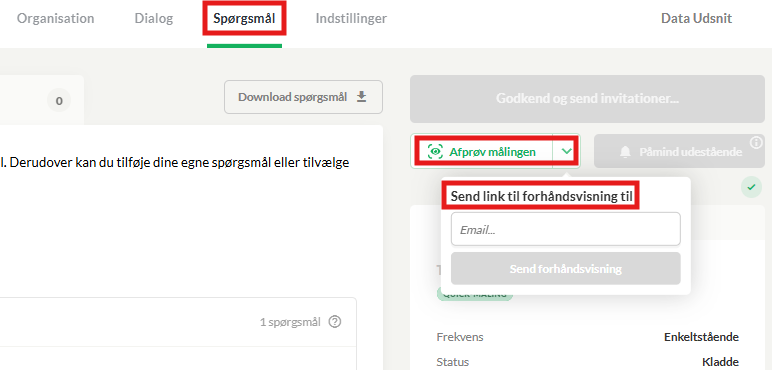
Når alt ser rigtigt ud, sender du APV-målingen ud ved at trykke på Send invitationer nu.
Når deltagerne har besvaret målingen, får den enkelte med det samme en personlig rapport.
Når mindst 5 deltagere har besvaret målingen, kan du som administrator følge resultaterne i virksomhedsrapporten.
Læs om at forstå og analysere APV-rapporten.
12. Opret udsnit
Du kan oprette dataudsnit af din måling. Data-udsnit er delmængder af en måling, eksempelvis en afdeling eller deltagere i en bestemt aldersgruppe. Det er en stor fordel at lave udsnit, når du vil dele noget af en rapport med andre, men ikke ønsker at give adgang til hele rapporten
Var denne artikel nyttig?
Fantastisk!
Tak for din feedback
Beklager, at vi ikke var nyttige
Tak for din feedback
Feedback sendt
Vi sætter pris på din indsats og vil forsøge at rette artiklen